Photoshop怎么制作叠加心形效果?我们可以不断的复制变换选区制作扭曲折叠的效果,下面我们就来看看详细的教程。

Adobe Photoshop 2020 v21.2.12.215 ACR14.0 中文版+安装教程
- 类型:图像处理
- 大小:1.93GB
- 语言:简体中文
- 时间:2022-05-13

首先,我们打开Photoshop,点击屏幕框选的【创建】,新建空白画布。
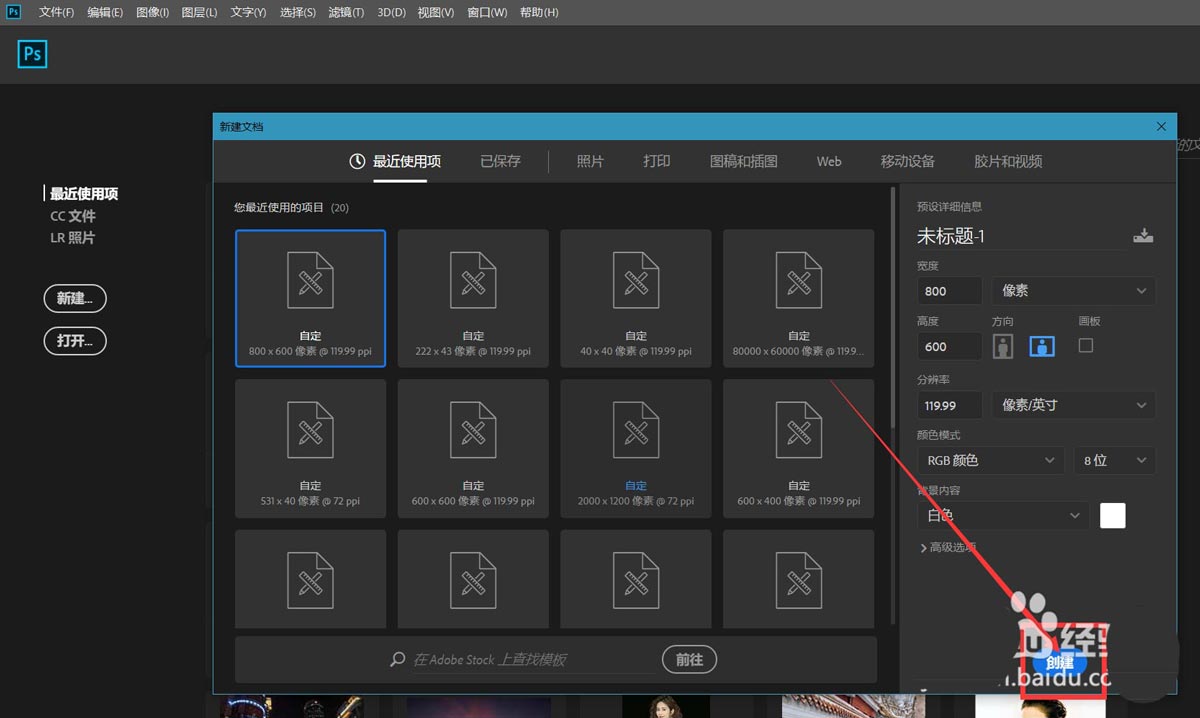
下面,我们选择自定义形状工具,在画布中插入一个心形形状,如下图。
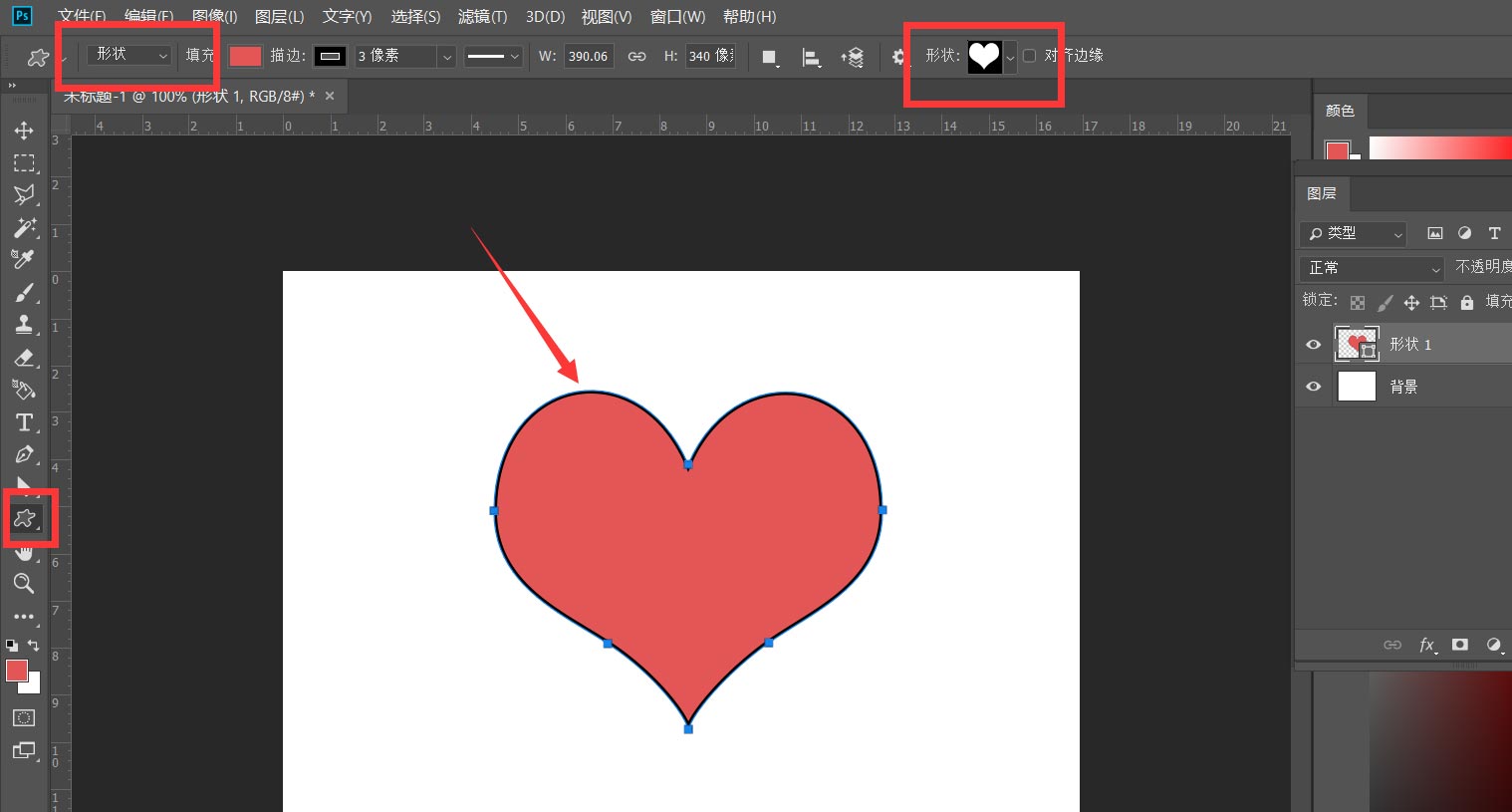
我们在心形形状图层上右击,选择【栅格化图层】。
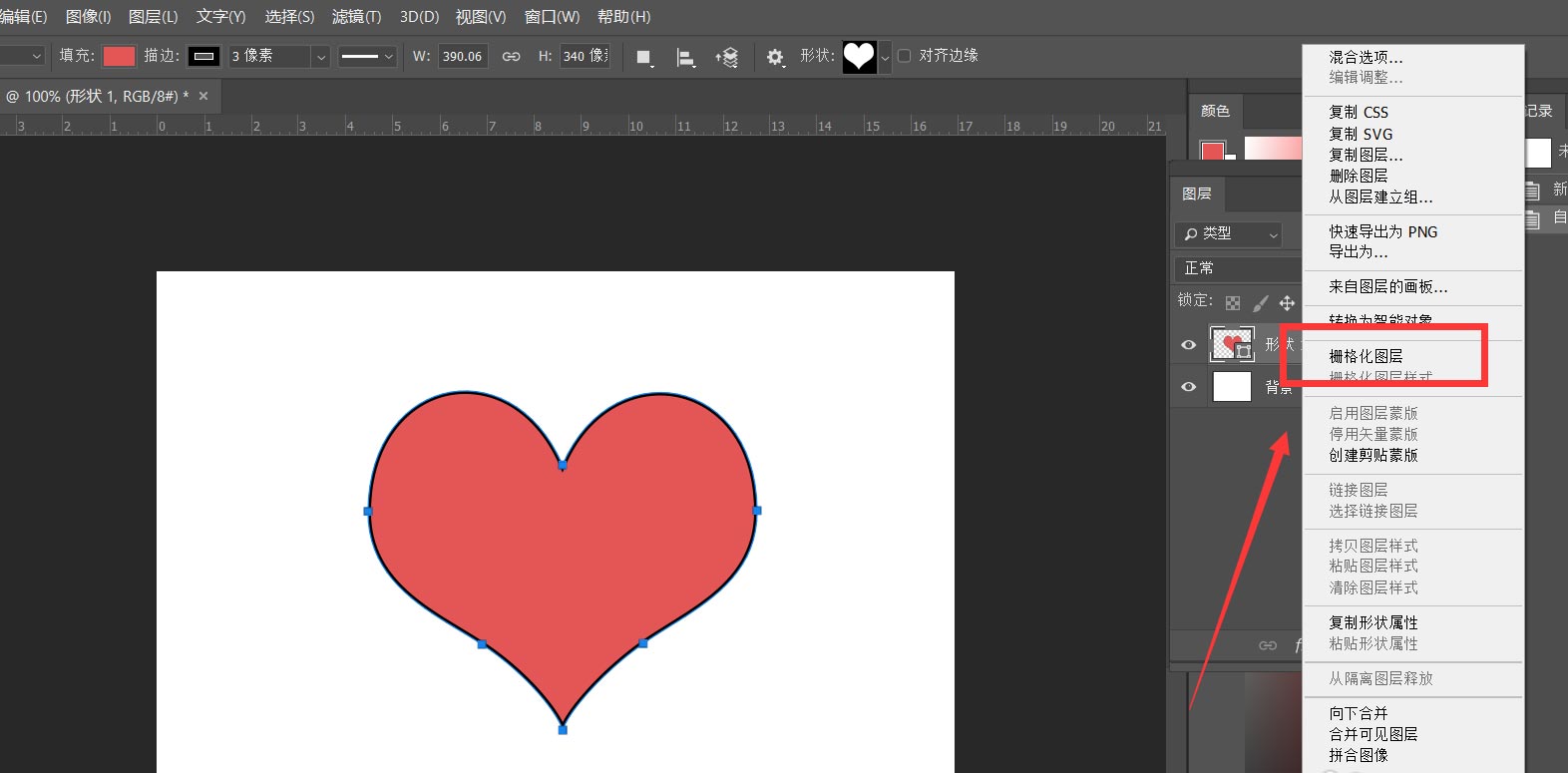
下面,我们按住ctrl键点击心形图层缩略图,载入心形选区,然后点击菜单栏的【选择】——变换选区】。
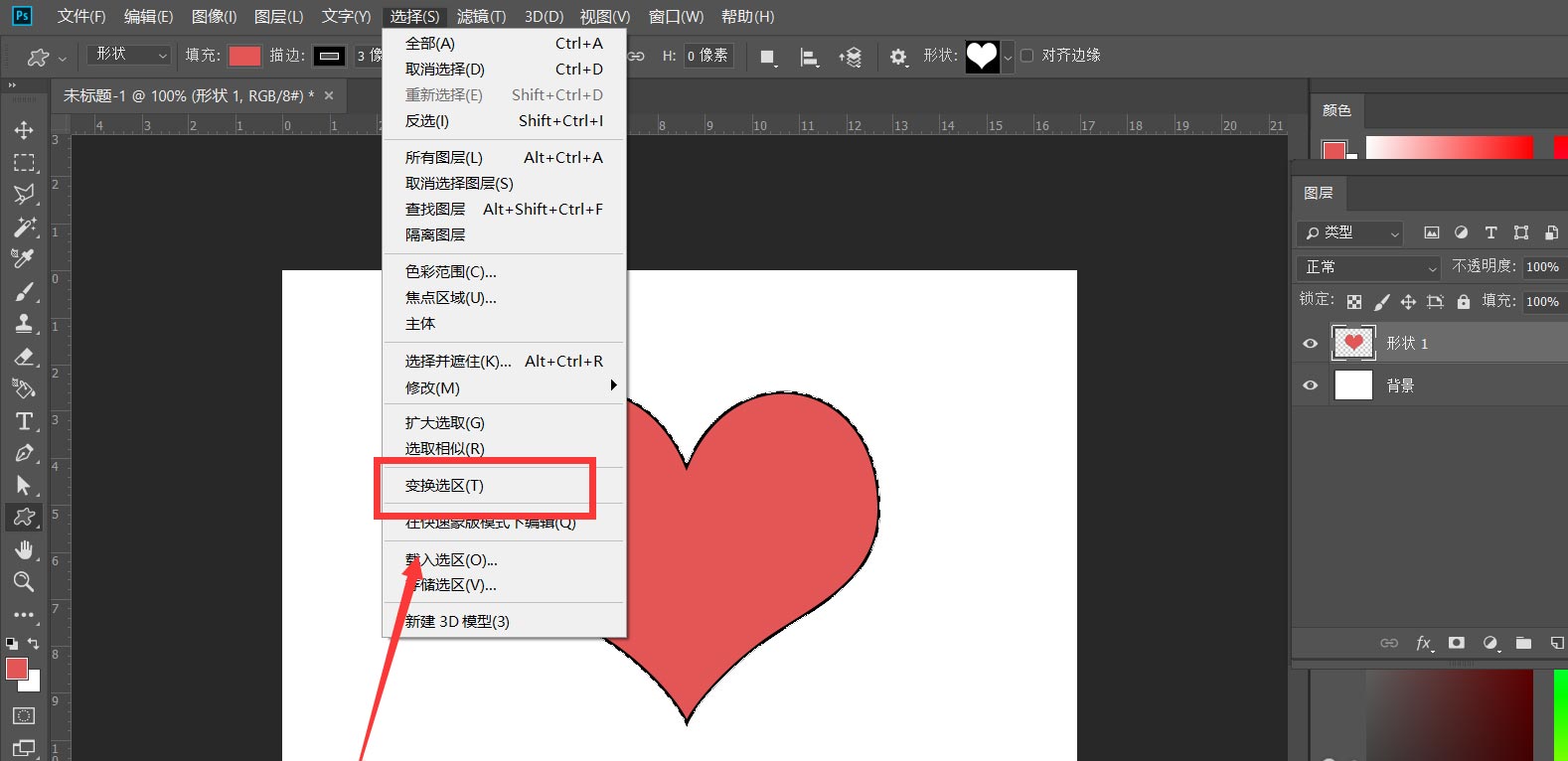
我们按住alt键将选区缩小一些,然后按delete删除选区内容,按ctrl+j将图层复制一层。
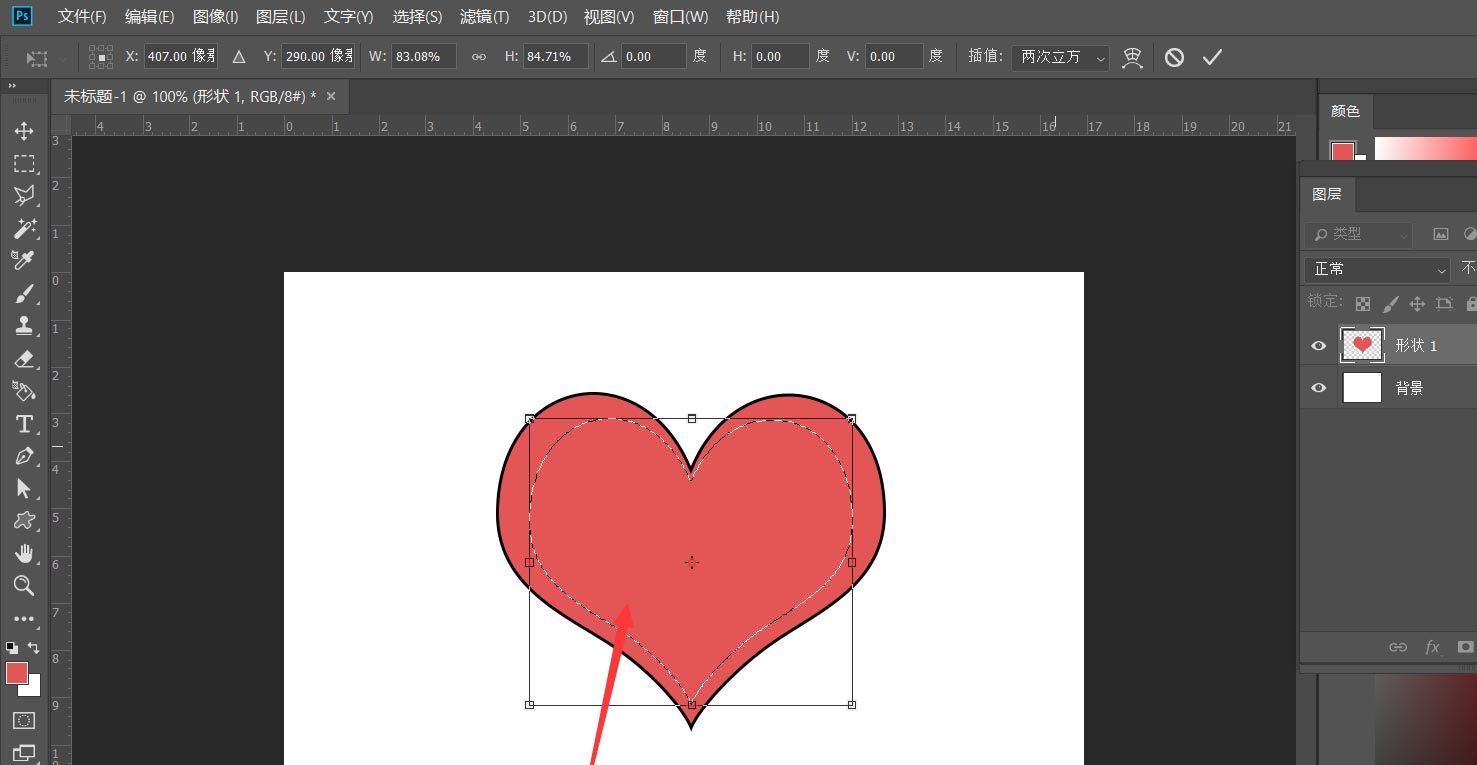
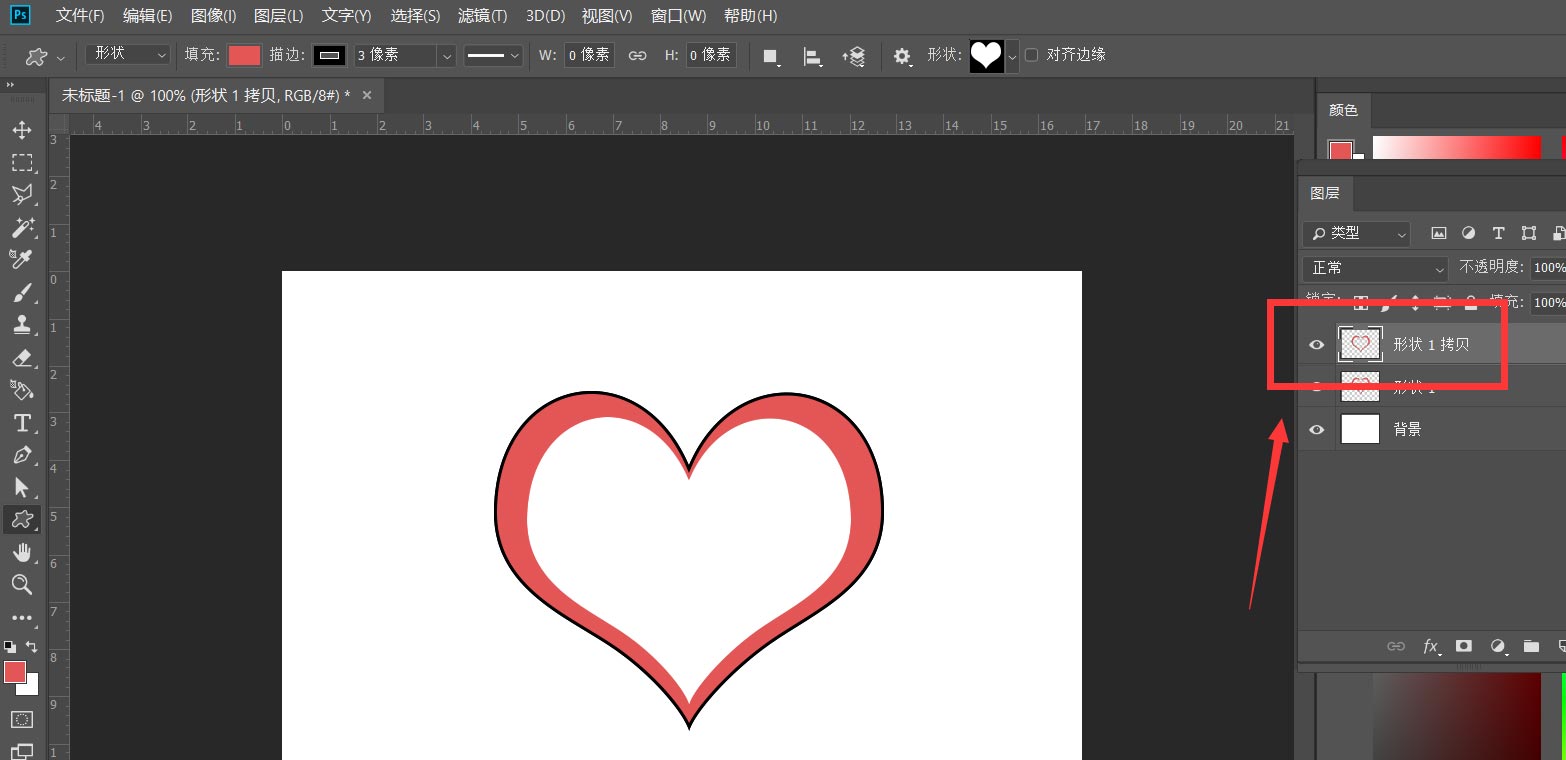
我们按ctrl+t键自由变换图像,如下图,我们需要将复制的心形图像按一定比例缩小,旋转,参数可以参考下图。
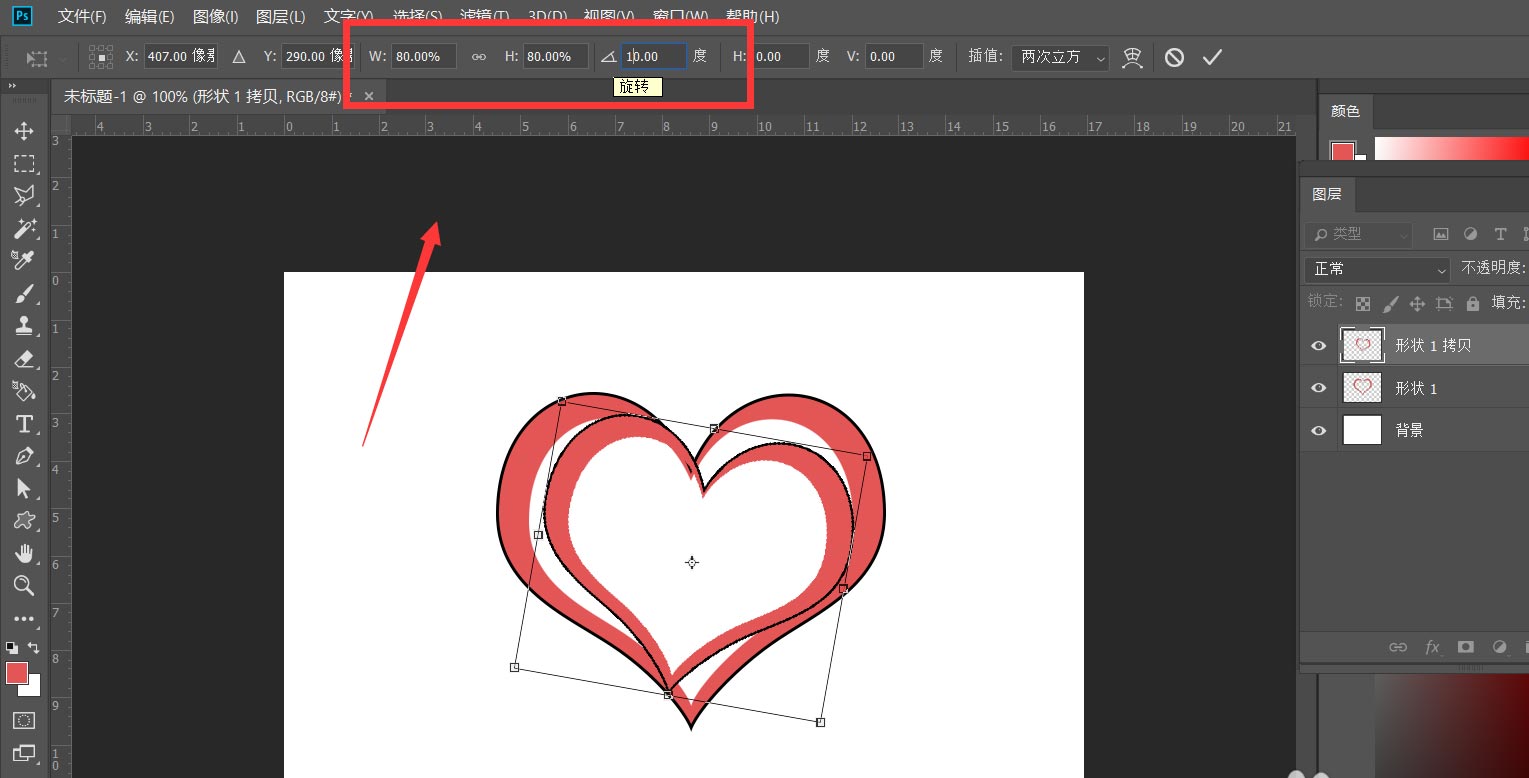
最后,我们按住CTRL+shift+alt键的同时按下t键,这样就会不停复制上一步操作到新图层,如下图所示,叠加心形效果完成了。
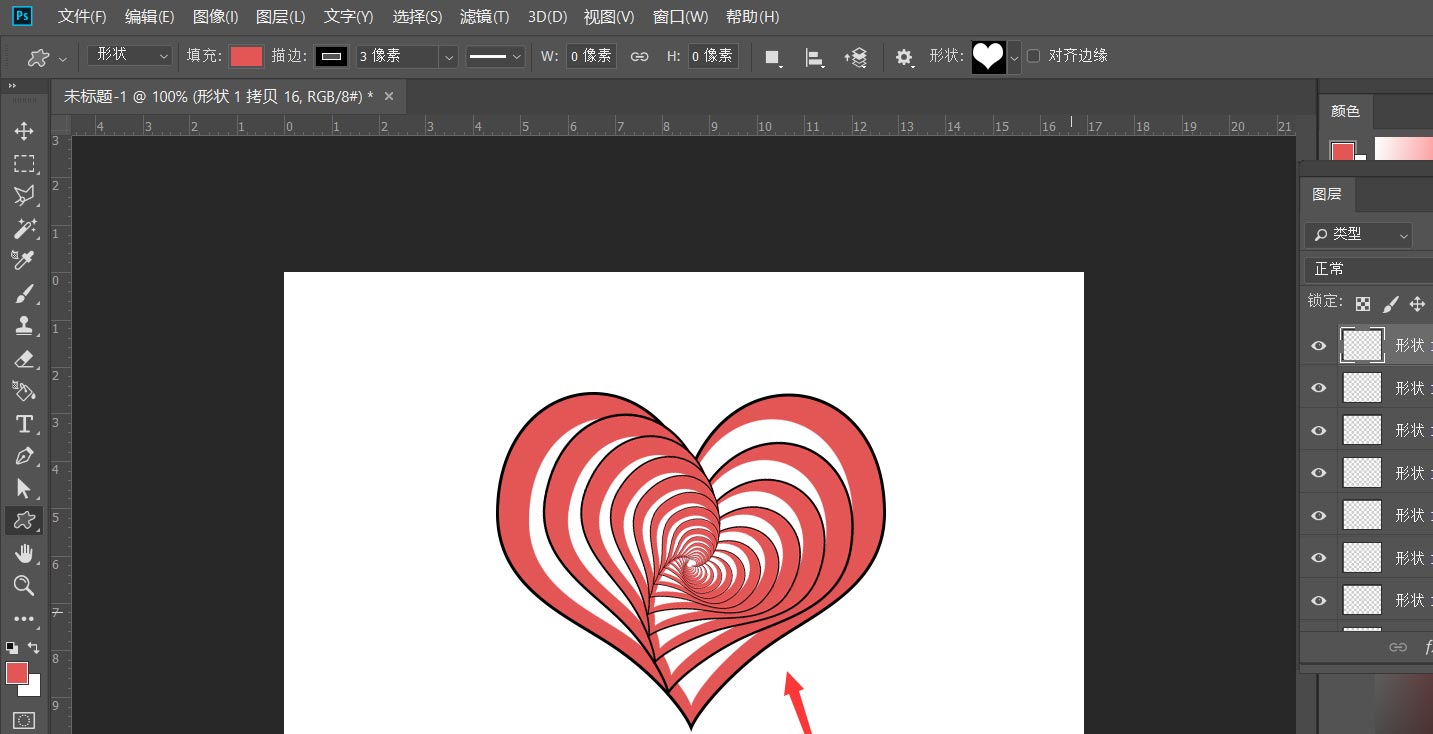
以上就是ps心形重叠效果的实现方法,希望大家喜欢,请继续关注115PPT。
相关推荐:
ps怎么设计发光跳动的心形gif动图?
PS怎么设计渐变颜色的立体心? ps心形的画法
PS怎么绘制折叠效果的心形图案? ps折叠心形的制作方法
注意事项:
不要在微信、知乎、QQ、内置浏览器下载、请用手机浏览器下载! 如果您是手机用户,请移步电脑端下载!
1、文稿PPT,仅供学习参考,请在下载后24小时删除。
2、如果资源涉及你的合法权益,第一时间删除。
3、如果字体显示不正常,>>>请在右侧顶部字体安装字体<<<
115PPT网 » ps怎么设计一款叠加心形图标? ps心形重叠效果的实现方法
不要在微信、知乎、QQ、内置浏览器下载、请用手机浏览器下载! 如果您是手机用户,请移步电脑端下载!
1、文稿PPT,仅供学习参考,请在下载后24小时删除。
2、如果资源涉及你的合法权益,第一时间删除。
3、如果字体显示不正常,>>>请在右侧顶部字体安装字体<<<
115PPT网 » ps怎么设计一款叠加心形图标? ps心形重叠效果的实现方法




